站长资源平面设计
PS结合SAI作制出时尚仿手绘效果美女头像
简介素材图片比较时尚,作者转手绘的时候保留了这种风格,五官细化了一下,并加上了剔透的高光;头发部分也做了一些造型,非常自然漂亮。原图最终效果<点图片查看大图> 1、找到素材图在ps里打开,接着如下图所示,可选颜色和曲线。2、图片的分辨率设为300。3、接着对图片进行磨皮,设中间值(滤色 > 杂色 >
素材图片比较时尚,作者转手绘的时候保留了这种风格,五官细化了一下,并加上了剔透的高光;头发部分也做了一些造型,非常自然漂亮。
原图

最终效果

<点图片查看大图>
1、找到素材图在ps里打开,接着如下图所示,可选颜色和曲线。
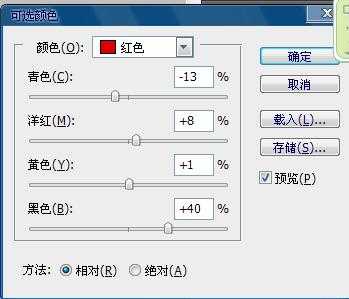

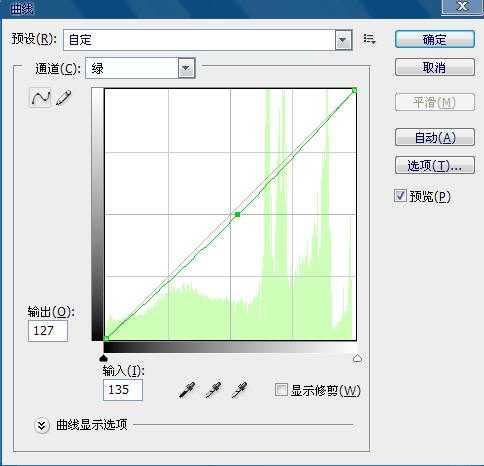
2、图片的分辨率设为300。
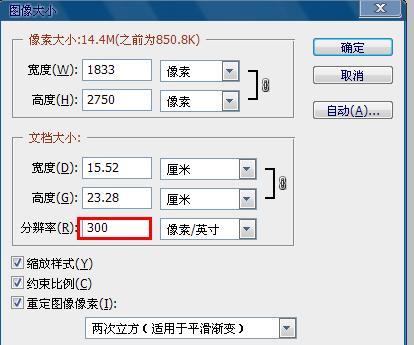
3、接着对图片进行磨皮,设中间值(滤色 > 杂色 > 中间值),数值看情况而定,糊一点的照片可以设小一些。
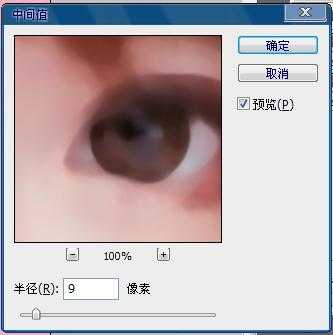
4、在ps中的程序差不多就完成了,保存图片。
打开sai,中间值之后,图片上还是有一些噪点,用sai里的水彩笔工具涂抹一下,注意不要涂到五官,水彩笔设置数值如下。

5、涂抹之后就是酱紫。

6、取脸部较暗的颜色,喷枪笔刷浓度调低,在如图所示的红色箭头处加深,再把笔刷调到最柔,笔刷浓度调为10~15,取红颜色刷上腮红,噢,对了,鼻头部分也刷一点,是不是瞬间粉粉哒。

上一页12 3 4 下一页 阅读全文
原图

最终效果

<点图片查看大图>
1、找到素材图在ps里打开,接着如下图所示,可选颜色和曲线。
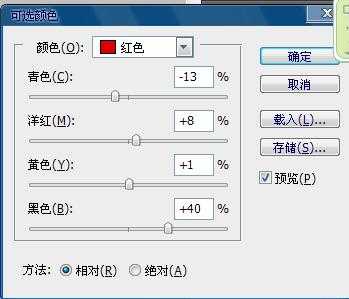

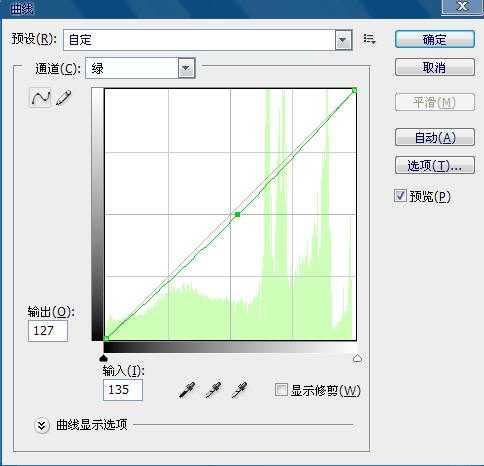
2、图片的分辨率设为300。
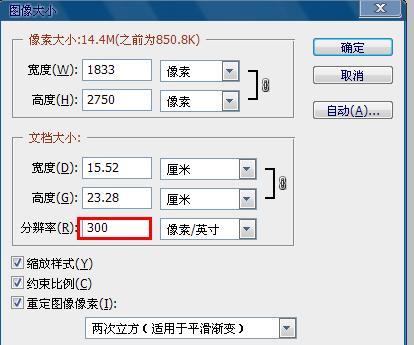
3、接着对图片进行磨皮,设中间值(滤色 > 杂色 > 中间值),数值看情况而定,糊一点的照片可以设小一些。
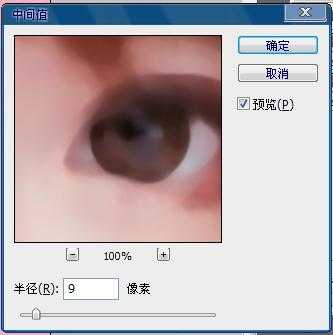
4、在ps中的程序差不多就完成了,保存图片。
打开sai,中间值之后,图片上还是有一些噪点,用sai里的水彩笔工具涂抹一下,注意不要涂到五官,水彩笔设置数值如下。

5、涂抹之后就是酱紫。

6、取脸部较暗的颜色,喷枪笔刷浓度调低,在如图所示的红色箭头处加深,再把笔刷调到最柔,笔刷浓度调为10~15,取红颜色刷上腮红,噢,对了,鼻头部分也刷一点,是不是瞬间粉粉哒。

上一页12 3 4 下一页 阅读全文